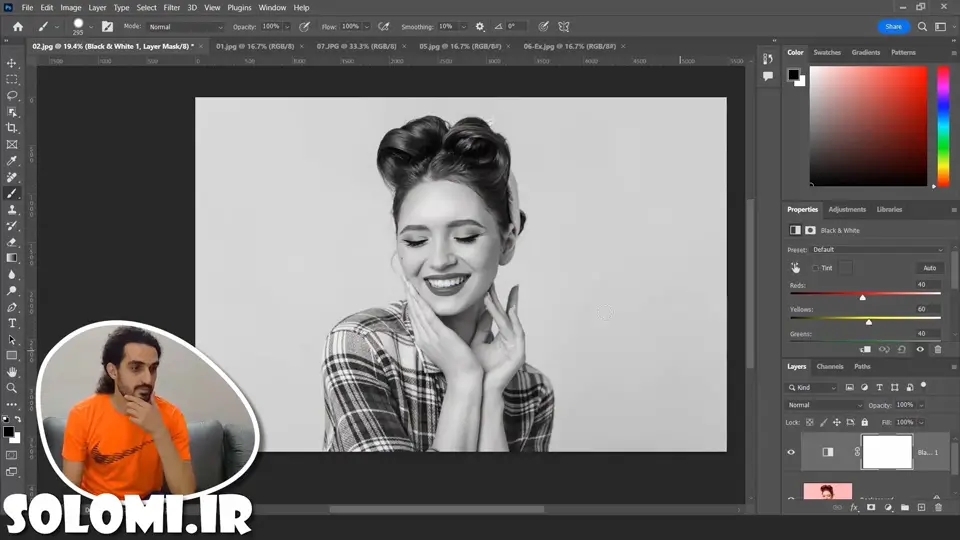آیا تا به حال پیش آمده که عکسی داشته باشید که به خاطر حضور فردی که دیگر نمیخواهید در تصویر باشد، خراب شده باشد؟ نگران نباشید! با استفاده از فتوشاپ میتوانید به راحتی افراد ناخواسته را از تصاویر خود حذف کنید. در این آموزش گام به گام، نحوه انجام این کار را به شما نشان میدهیم.
مراحل حذف افراد از عکس
- انتخاب فرد با استفاده از ابزار Object Selection
اولین قدم برای حذف فرد از عکس، انتخاب دقیق اوست. برای این کار، از ابزار Object Selection استفاده کنید. این ابزار به شما کمک میکند تا به سرعت و دقت فرد مورد نظر را انتخاب کنید. - آموزش کامل ابزار Object Selection
- گسترش محدوده انتخاب با استفاده از گزینه Expand
پس از انتخاب فرد، برای اطمینان از اینکه حذف به طور یکپارچه انجام شود و هیچ خط خوردگی یا خرابی در تصویر باقی نماند، باید محدوده انتخاب را گسترش دهید. از منوی Select گزینه Expand را انتخاب کنید و مقداری که میخواهید محدوده انتخاب گسترش یابد را وارد کنید. - آموزش Expand Selection
- حذف فرد با استفاده از Content-Aware Fill
حالا که محدوده انتخاب به درستی تنظیم شده است، میتوانید فرد را حذف کنید. برای این کار از گزینه Content-Aware Fill استفاده کنید. این ابزار به طور هوشمندانه نواحی خالی را بازسازی میکند تا تصویر به صورت یکپارچه باقی بماند.
- به منوی Edit بروید.
- گزینه Content-Aware Fill را انتخاب کنید.
- تنظیمات مورد نظر را اعمال کنید و روی OK کلیک کنید.
تمرینات عملی
برای اطمینان از یادگیری کامل این تکنیک، تمرینات عملی را در صفحه تمرینات انجام دهید. این تمرینات به شما کمک میکنند تا مهارتهای خود را تقویت کرده و با اطمینان بیشتری از این تکنیکها استفاده کنید.
با دنبال کردن این مراحل، میتوانید به راحتی افراد ناخواسته را از تصاویر خود حذف کنید و عکسهای خود را بهبود بخشید. اگر سوالی دارید یا نیاز به راهنمایی بیشتری دارید، در بخش نظرات پایین صفحه با ما در میان بگذارید.